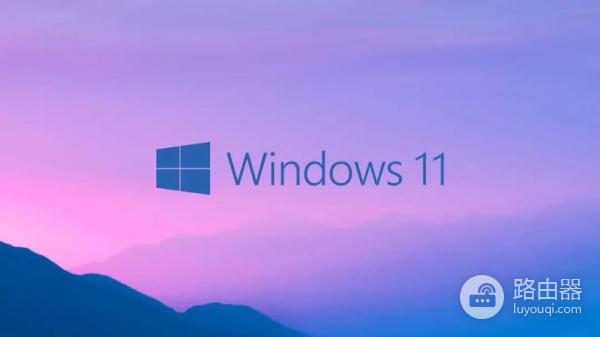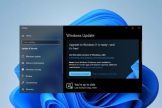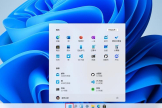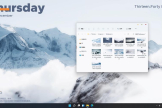Win11怎么开启不了摄像头
Win11怎么开启不了摄像头详细教程分享,这是一款很好用的软件,功能很多,有些冷门的功能有很多用户都不太了解,也不知道如何使用,下面就一起来看看详细的教程吧。关于这款软件,是生活中常用也实用的,本站还对这款软件进行了全方位的教程整理,有任何不会用的地方,这里都能教会大家,详细介绍到每一个步骤,手把手教会你,觉得不错的小伙伴可以关注本站哦。
如果在Windows 11上无法打开摄像头,以下是一些可能解决方案:
1. 检查摄像头是否正确连接:确保摄像头正确连接到计算机,并确保连接稳定。可以尝试重新插拔摄像头或更换连接电缆。
2. 检查设备管理器:按下Win + X键,然后选择“设备管理器”。在设备管理器中,展开“图像处理设备”或“摄像头”类别,确认摄像头设备是否正常工作。如果设备有黄色感叹号或问号,可能需要更新或重新安装驱动程序。
3. 检查隐私设置:按下Win + I键打开“设置”菜单,然后选择“隐私”。在左侧导航栏中,选择“相机”,然后确保“允许应用访问您的相机”选项处于打开状态。检查每个应用程序的个别设置,确保允许相机访问。
4. 更新驱动程序:如果设备管理器中显示摄像头驱动程序有问题,可以尝试更新驱动程序。右键单击摄像头设备,选择“更新驱动程序”,然后选择“自动搜索更新驱动程序”。如果没有更新,可以尝试访问计算机制造商的官方网站,下载并安装最新的驱动程序。
5. 检查第三方应用程序:如果问题仅存在于特定的应用程序中,可以尝试卸载并重新安装该应用程序,或者联系应用程序的技术支持团队以获取帮助。